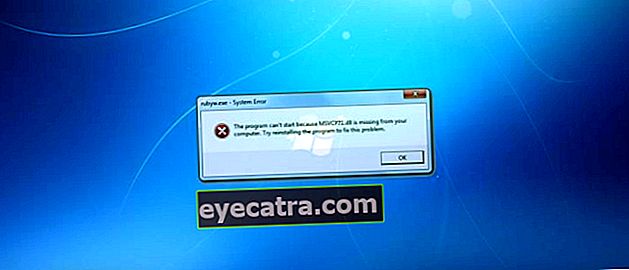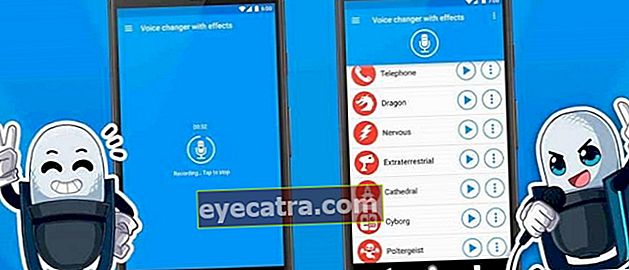kako narediti grafikon v excelu 2010 in 2016, 1x kliknite tako!
Zmedeni glede tega, kako narediti grafikone v Microsoft Excelu? Tu so nasveti za izdelavo grafikonov v Excelu 2010 in 2016, najhitrejši in najlažji 2020.
Poleg obdelave podatkov ima Microsoft Excel tudi funkcije, s katerimi lahko predstavite grafiko, ki olajša predstavitev podatkov v preglednica Mi.
Ta lastnost je resnično obvezna, da jo obvladate, ker jo bodo zelo pogosto uporabljali za študentske naloge ali druge pisarniške naloge.
Kako narediti grafikone v Excelu je prav tako enostavno, bodo tolpe in ApkVenue razpravljali o vsem v tem članku.
Kako narediti grafikone v Excelu 2010
Čeprav je Microsoft Excel 2010 zaradi tega razvrščen med stare šole, ga mnogi še vedno pogosto uporabljajo lažji in še vedno sposoben podpirati različna dela.
ApkVenue vam bo zato dal tudi vadnico o izdelavi grafikonov v programu Excel 2010 samodejno hitro in enostavno.
Da ne bo predolgo, si oglejmo korake za izdelavo grafov v Excelu 2010.
Koraki za izdelavo grafikonov v Excelu 2010
1. Vnaprej pripravite tabele in podatke, ki jih boste uporabili

Za izdelavo grafov v Excelu 2010 morate organizirati podatke, ki bodo uporabljeni v obliki tabele.
V prvo vrstico vpišite kategorijo (mesec, vrsta itd.), Vrednost (znesek) pa v drugem stolpcu glede na kategorijo.
Nato bodo kategorije prikazane kot os X, vrednosti pa po kategorijah na osi Y.
2. Izberite želeno vrsto grafike

Izberite meni za vstavljanje in nato želeno grafiko, naj bo to stolpčni, črtasti ali krožni grafikon.
3. Izberite grafično zasnovo glede na okus

Ko izberete želeno vrsto grafikona, izberite meni oblikovanje da izberete želeno grafično obliko.
4. Dodajanje in urejanje grafičnih naslovov

Če želite dodati naslov, izberite meni postavitev nato izberite naslov grafikona in izberite, kam želite naslov postaviti nad osjo Y ali tik nad grafiko.

Po tem se bo naslov prikazal glede na izbrano lokacijo in ga lahko takoj uredite.
Kako narediti grafikone v Excelu 2016
Kako narediti grafikon v Excelu 2016 še vedno bolj ali manj enako s koraki, izvedenimi v programu Microsoft Excel 2010.
V Microsoft Excelu 2016 je samo to obstaja več modelov in različic ki si jo lahko izberete po želji.
Kakšni so koraki za izdelavo grafikonov v Excelu 2016 z veliko podatki? Poslušaj spodaj, banda.
Koraki za izdelavo grafikonov v Excelu 2016
1. Pripravite tabelo za uporabljene podatke

Tako kot pri izdelavi grafikona Excel 2010, tudi v programu Microsoft Excel 2016 tudi vi najprej je treba ustvariti tabelo v skladu z določbami.
Prepričajte se, da prva vrstica vsebuje kategorijo in nato vrednost izpolnite glede na tisto, kar potrebujete.
2. Izberite vrsto grafikona

Vstopite v meni Vstavi nato izberite grafiko glede na to, kaj želite, naj bo to krog, črta ali palični grafikon.
To vrsto grafa lahko prilagodite svojim potrebam, na primer za primerjavo je primerneje uporabiti palični grafikon, za prikaz deležev krožnega grafa pa je lahko bolj reprezentativen.
3. Uredite naslov, postavitev in oblikovanje, kot želite

V naslovih grafikonov Microsoft Excel 2016 samodejno prikaže ko izberete želeno vrsto grafike in jo lahko po potrebi urejate.

Poleg tega tudi Microsoft Excel 2016 imajo možnosti postavitev ki je veliko bolj obilen in zanimiv ki si jo lahko izberete po svojem srcu.

Še več, obstaja tudi veliko različnih oblik in tem, s katerimi lahko vaša grafika postane bolj privlačna in barvita.
Tako lahko v Excelu 2010 in 2016 naredite grafikone, ki jih lahko vadite po volji. Ti nasveti ApkVenue zagotavljajo, da bodo zelo koristni za vsakodnevne potrebe.
Uporaba trenutne različice sistema Microsoft Office je še vedno raznolika. Različici tega programa za leti 2010 in 2016 se še danes pogosto uporabljata, zato je ApkVenue izdelal dve različici, kako narediti lestvice Excel.
Poleg obdelave podatkov lahko s spretnostjo izdelave tega grafa takoj predstavite vzorce podatkov, ki jih takoj obdelate na vprašanje predavatelja ali šefa, tolpe.
Preberite tudi članke o Aplikacije ali drugih zanimivih člankov iz Restu Wibowo.